Bien débuter sur KSP
KSP ne fait pas de cadeau : souvent, premier Kerbal lancé, premier Kerbal tué.
Qui a réussi du premier coup toutes ses premières missions sans tuer un de ses Kerbals ? Pas grand monde.
C’est pourquoi nous avons écrit ce tuto, pour ceux qui débutent, pour qu’ils ne restent pas là, à se demander ce que fait ce bouton, cette touche ou cette part, sans exploser leur création, et tuer leurs dévoués cobayes.
Le Kerbal Space Center :
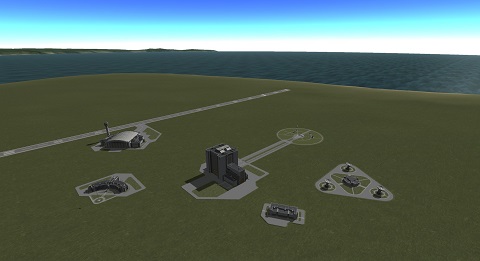
- Le Kerbal Space Center – souvent abrégé KSC – est composé de 5 bâtiments importants :
- Le VAB (Bâtiment d’assemblage des fusées)
- Le SPH (Bâtiment d’assemblage des avions)
- Le Launch Pad (Rampe de lancement)
- Le Run way (Piste de décollage)
- La tracking station (Suivi des vols)
- Le complexe des astronautes
Le VAB :

- Le VAB (Vehicule Assembly Building) permet de construire les fusées qui seront lancées sur le Lauch pad.
- La caméra :
- Roulette : permet de monter et de descendre dans le bâtiment.
- Roulette + Shift : zoom et dézoom.
- Clique droit + déplacement de la souris : permet de bouger la caméra par rapport au centre de l’écran.
L’ATH :
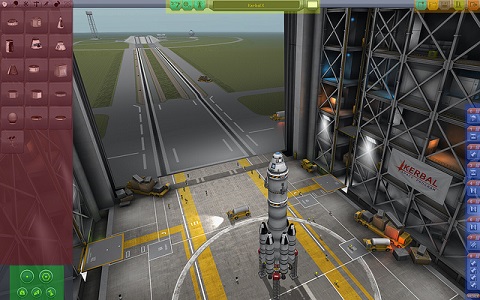
- La zone rouge :
- C’est ici que se situe les pièces qui composent la fusée.
- La zone verte :
- Le premier bouton en haut permet de modifier la symétrie radiale.
- Celui de gauche permet d’activer ou non des crans pour les parts, ce qui permet d’améliorer la précision si vous placez plusieurs pièces autour d’une section radiale.
- Les trois boutons du bas permettent d’activer ou de désactiver des sphères qui indiquent respectivement : le centre de masse, le centre de la portance et celui de la poussée.
- La zone jaune :
- Le premier bouton à gauche permet d’afficher la zone qui est actuellement en rouge (activé par défaut).
- Le bouton central affiche à la place de la zone rouge des menus où l’on peut choisir d’affecter une action à une touche (par exemple ouverture des panneaux solaires ou allumage des lampes).
- Le suivant permet d’affecter des kerbonautes à nos pods.
- La grande barre (le nom du vaisseau par défaut est « Untitled space craft ») permet de nommer le vaisseau.
- Le dernier bouton permet de choisir le drapeau de la mission. Vous pouvez ajouter des drapeaux personnalisés dans « Kerbal Space Program\GameData\Squad\Flags ».
- La zone orange :
- Le premier bouton créer un nouveau vaisseau.
- Le second permet d’ouvrir un vaisseau sauvegardé récemment.
- La disquette permet de sauvegarder son vaisseau.
- Le bouton vert permet d’envoyer la fusée sur le pad de lancement.
- Le dernier nous renvoie à la vue du KSC.
- La zone bleue :
- C’est l’ordre dans laquelle vos étages vont se séparer et/ou s’activer. Pour déplacer un symbole il faut le glisser déposer, c’est la même chose avec les étages. L’ordre d’activation est de bas en haut. Pour activer un étage il faut utiliser la touche espace.
Le SPH :

- Ensuite, il y a le SPH (Space Plane Hangar), on peut y construire les avions et il est plus pratique pour construire les rovers.
La caméra :
- Roulette : zoom et dézoom.
- Roulette + Shift : permet de monter et de descendre dans le bâtiment.
- Clique droit + déplacement de la souris permet de bouger la caméra par rapport au centre de l’écran.
L’ATH :
- La seule chose qui change c’est le bouton de symétrie qui ne permet pas de modifier la symétrie radiale, mais une symétrie axiale. Elle est beaucoup plus pratique pour les avions et les rovers, mais pour les fusées c’est une horreur.
Le lancement :
- Le lancement se fait sur le runway (la piste) et non pas comme avec le VAB sur la Launch pad.
La tracking station :

- Dans ce bâtiment vous pouvez suivre tous les vols en cours donc les stations, les rovers, les atterrisseurs, les vaisseaux en orbite et les débits.
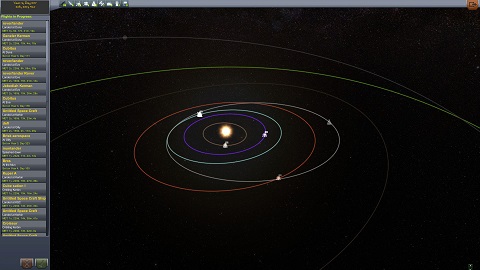
- Sur la partie de gauche il y a tous les vols en cours. Vous pouvez cliquer dessus pour voir sa position dans le système Kerbolien (les planètes de KSP). En bas de cette zone il y a deux boutons le vert permet d’aller au vaisseau et continuer son vol. Au contraire le bouton avec une croix le supprime.
- Dans la partie supérieure, il y a de petites icônes, elles permettent de trier les vaisseaux affichés par type.
- Tout à droite en haut, il y a le bouton pour quitter cette fenêtre.
- Le reste de l’écran représente tous nos vaisseaux dans une carte en 3D. On peut bouger la caméra, zoomer et dézoomer. Si on clique sur un vaisseau on peut le reprendre le vol ou s’en rapprocher.
Le complexe des astronautes :

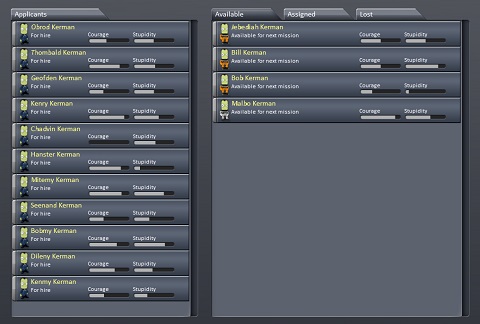
- Vous pouvez y engager des Kerbal pour vos futures missions.
- Dans la partie de gauche on voit les candidats destinés à une mort certaine. Si l’on passe avec la souris dessus une case verte s’affiche il suffit de clique dessus pour embaucher le Kerbal, ensuite il apparaitra dans « Available ».
- Dans la partie de droite il y a trois onglets. Dans le premier on peut apercevoir les Kerbal en attente d’une mission, dans le second c’est ceux en cours de mission et dans le dernier c’est les morts.
Première fusée :
- Ici nous allons voire les déférentes étapes pour réussir son premier lancement.
- On commence toujours par un pod (obligatoire) il peut être habité ou non habité (sonde).
- Il faut placer un parachute, on peut les trouver dans l’onglet « utility »,dans ce cas un Mk16, car il est adapté au pod Mk1 que j’utilise ici.
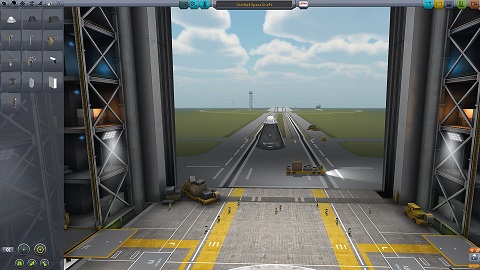
- On place un découpeur (flèche rouge) sous le pod, il est dans « structural », il permettra de séparer le pod de la fusée.
- Sous le découpeur il est conseillé de placer un SAS (flèche bleue), il est dans « control », il stabilise la fusée si vous appuyez sur « t ».
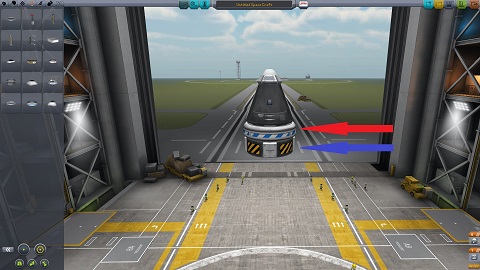
- On place le carburant (flèche rouge).
- Et enfin le moteur (flèche bleue), il a besoin d’être connecté à un réservoir pour fonctionner. Soit directement s’il est fixé dessus ou avec un tuyau (Il est jaune et se trouve dans « Propulsion »)
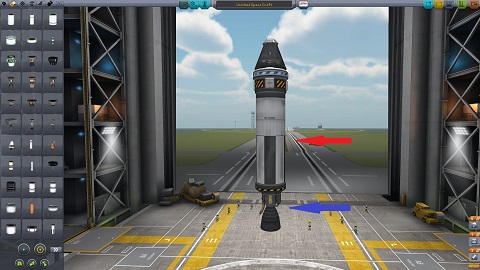
- Il faut vérifier que les étages sont dans le bon ordre. Tout en bas le moteur, puis le découpeur et enfin le parachute.
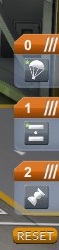
- Il ne reste plus qu’à cliquer sur le bouton vert pour le lancement. Mettre les gaz au maximum puis appuyer sur espace pour lancer le moteur. Une fois le moteur éteint, appuyer sur espace pour se séparer de celui-ci. Et encore un appui sur la touche espace pour activer le parachute.
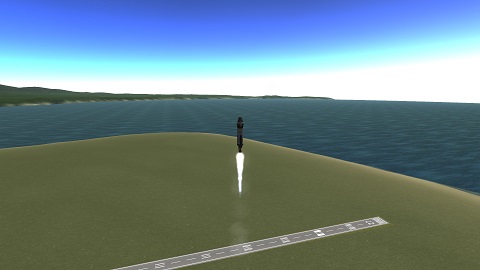
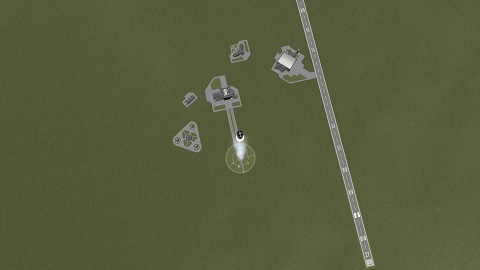
Si vous avez des questions, n’hésitez pas, les commentaires sont là pour ça.
Nous espérons vous avoir aidé avec ce tutoriel, et n’oubliez pas : Jeb fait plier tout, même la physique !







Nickel 🙂
« Assemblement »… ça pique les yeux, assemblage plutôt non?
Effectivement, je corrige 🙂
Très bon tuto très explicite. Ajouter si possible la mise en fonctionnement du SAS avant de décoller 🙂 Il devient tellement évident celui là, qu’on l’oubli, mais le débutant lui, sera déconcerté de voir sa fusée immanquablement dévier ^^